Eclipse中的常见设置
本文将移到下面的博客维护:
当新建一个workspace时,习惯做下面的设置:
1. 在eclipse中,默认的Text file encoding是GBK(操作系统是中文简体);如果操作系统是中文繁体,默认是MS950(Big5)
项目中大多使用的是UTF-8
通过在eclipse中对workspace修改编码格式,如下:
Windows -> Preferences -> General -> Workspace -> Text file encoding -> Other , 修改成 UTF-8
2. 设置合适的字体大小
Windows -> Preferences -> General -> Editors -> Text Editors -> Colors and Fonts -> Text Font , 个人习惯设置成 Consolas 11
或者 Window -> Preferences -> General -> Appearance -> Content Assist -> Colors and Fornts -> Text Font
注意:一般大家都会遇到一个问题,在默认的Consolas 10的字体大小下,英文代码和汉字注释的大小是不一致的,汉字很小;
修改方法1: 把Text Font的大小修改为: Consolas 11
修改方法2: 字体大小,还是10,修改字体为: Courier New
点击更多字体,然后在windows 控制面板上,选到该字体,然后点击“显示”;再回到Eclipse操作,即可。是否喜欢该字体,看个人;
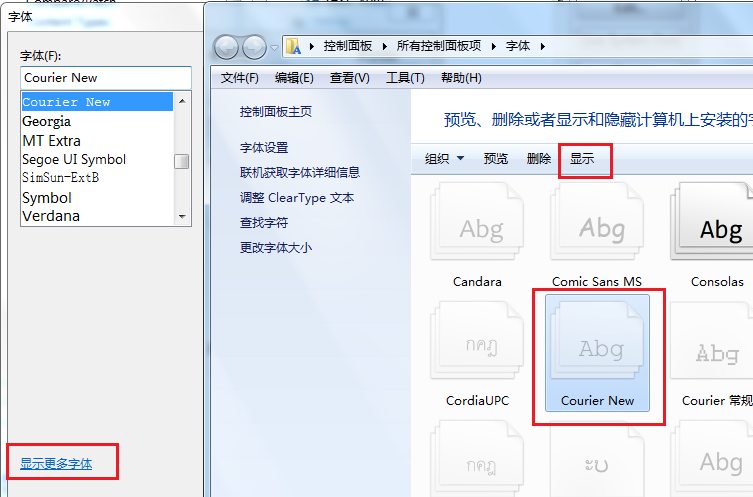
3. 设置Java格式化默认长度
强迫症来了,不喜欢一行太长的代码被格式化后换行。可以做如下设置避免换行:
Windows -> Preferences -> Java -> Code Style -> Formatter -> Edit -> Line Wrapping -> Maxmum line width , 大小可以自己设置,个人习惯设置成120.
其他常用设置:
1. 代码自动提示
Window -> Preferences -> Java -> Editor -> Content Assist -> Auto Activation
默认设置是输入“.” 后,才会出现提示。想要输入什么都提示,可以修改这里的第二项“Auto Activation Triggers for Java”,
把"."修改为"abcdefghijklmnopqrstuvwxyzABCDEFGHIJKLMNOPQRSTUVWXYZ", 这样就会 输入每个字母都提示。
同样的方法,可以修改Javascript和HTML页面的代码提示:
Window -> Preferences -> JavaScript-> Editor -> Content Assist -> Auto-Activation
Window -> Preferences -> Web -> HTML Files -> Editor -> Content Assist -> Auto Activation
2. 设置JSP文件编码
Window -> Preferences -> Web -> JSP Files -> Encoding (一般是设置为UTF-8)
3. 设置JDK 本地JavaDOC API的路径 以及 源码
设置JDk: Window -> Preferences -> Java -> Installed JREs
点击右侧的 Edit;全选 JRE system libraries 下的所有jar 包, 点击右侧的 Source Attachment,
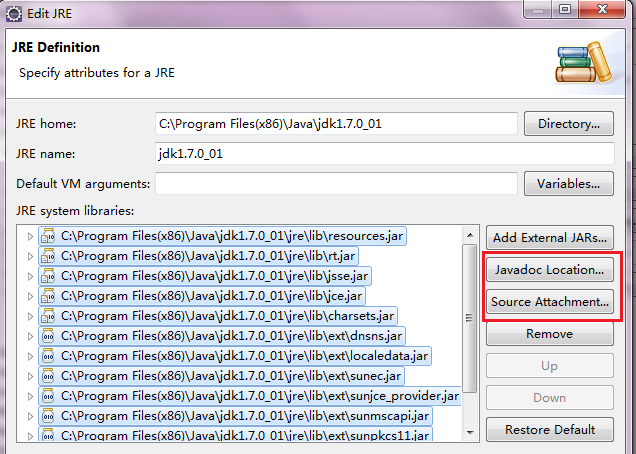
选择External Location, 选择JDK安装目录下的src.zip文件,点击OK即可!
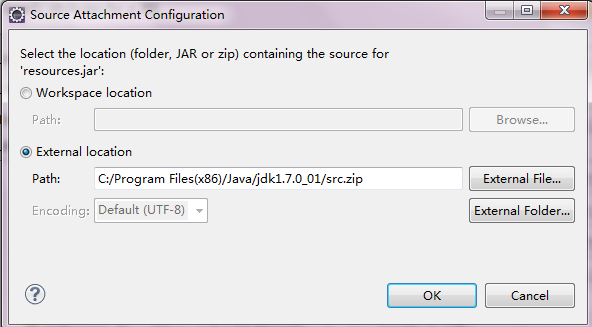
有时候会遇到,非JDK的jar包没有源码,Eclipse中通过F3快捷键查看时,出现下面的情况
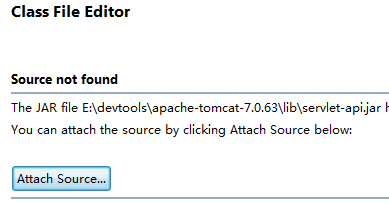
点击Attach Source,然后和JDK的类似,添加相关的src.zip或者本地Jar包即可。
4. 打开项目Navigator目录 (如果需要任何未显示的View界面,都可以通过Windows -> Show View打开)
Windows -> Show View -> Navigator
5. 高亮显示选中的变量
Windows -> Preferences -> Java -> Editor -> Mark Occurences -> 第一行有个“Annotations”点击进入,显示出列表,找到 Occurrence annotation 右边选择Color即可。
6. Eclipse中编辑代码,输入main或者syso有完整的代码提示,如下图

Windows -> Preferences -> General -> Keys -> 搜索框输入 Content Assist,
看第一个的快捷键是否是 Alt + /
设置: 在when下拉列表中选中"Editing Java Source"或"Edition XML Source"或其它的选项,然后让Binding文本框获得焦点,键盘按Alt+/键,设置快捷键,最后点击Apply按钮,设置完成。
7. 普通java项目,通过Build Path引入新的jar文件,展开在项目中,看起来比较凌乱 (正常情况下外部jar包是放在Referenced Libraries下面)
原因: 检查Eclipse中左侧,看View方式是不是Project Explorer,一般是用这个打开就会出现上面的情况。
设置:用Package Explorer 的方式显示, Windows -> Show View -> Package Explorer (如果没找到,在Other下面去找)
8. 如何在Eclipse中调整package的上下顺序
设置: 右键项目 -> Build Path -> Configure Build Path -> 右侧tab,Order and Export -> Up or Down , 设置完,记得apply。
9. 如果在Eclipse中添加Http Server
设置: Window -> Preferences -> Server -> Runtime Environments ,在这里面去配置就好了;
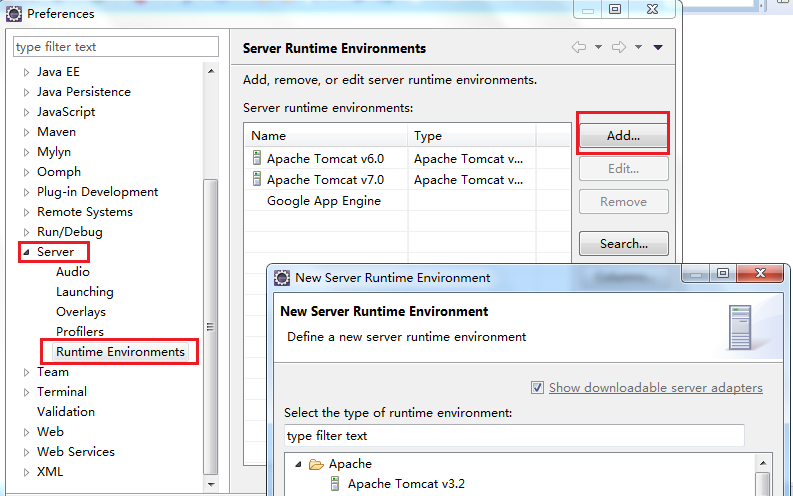
配置好后,需要 增加一个server的窗口,
设置: Window -> Show View -> other -> 输入server,选择之后就是下面的样子

然后点击链接,选择上一步配置的 Tomcat 等, 然后双击配置好的server,然后做下面的操作,目的是:不使用Eclipse自带的Tomcat等;
Deploy path: 从wtfwebapps 改为 webapps
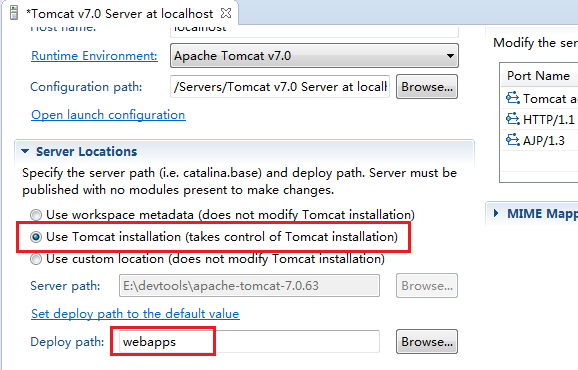
修改好后,记得保存。
10. 在Eclipse中运行Java Web项目
在Server上右键,然后选择 Add and Remove
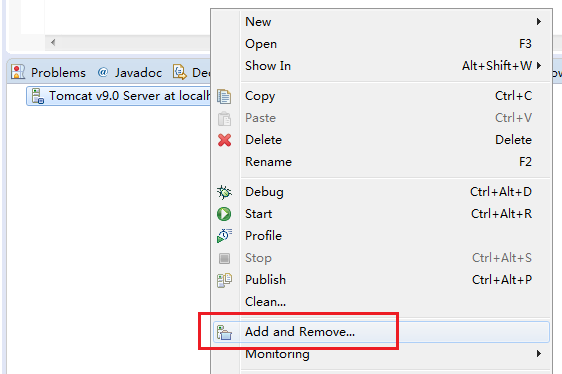
在新的窗口,就可以选择你要添加的Java Web 项目, 添加后点击Finish; 然后用上面图中的操作,点击 Start, 等Tomcat启动好后,就可以通过网址访问你的web项目了;
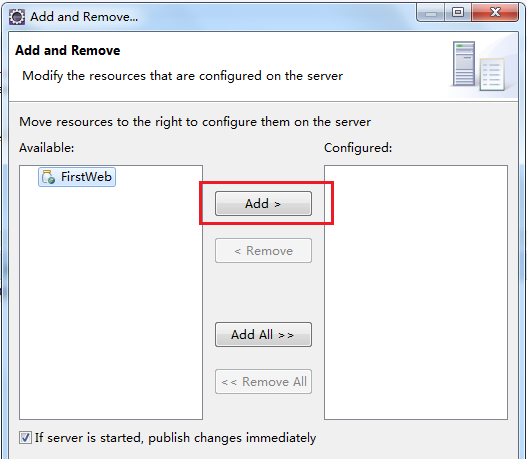
11. 快速Copy完整类名
选中类名后,右键,然后点击 Copy Qualified Name

---------------------------------------------------------------------------------
本篇博客会一直完善!



